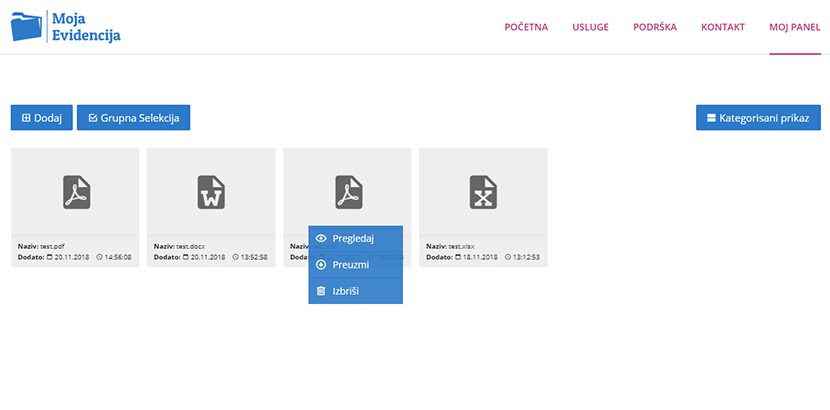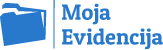Kako da postanem klijent?
Za više informacija o tome kako da postanete naš klijent, kompletnom asortimanu usluga i aktuelnom cenovniku možete nas kontaktirati putem kontakt forme ili na sledeći broj telefona 062/8542-753.
Nakon što kliknete na prijavi se link (Slika 1) u glavnom meniju sajta otvoriće Vam se stranica za prijavu (Slika 2) gde ćete nakon upisivanja Vaših kredencijala kliknuti na dugme Prijavi se i nakon toga bićete automatski redirektovani na sekciju Moj Panel.

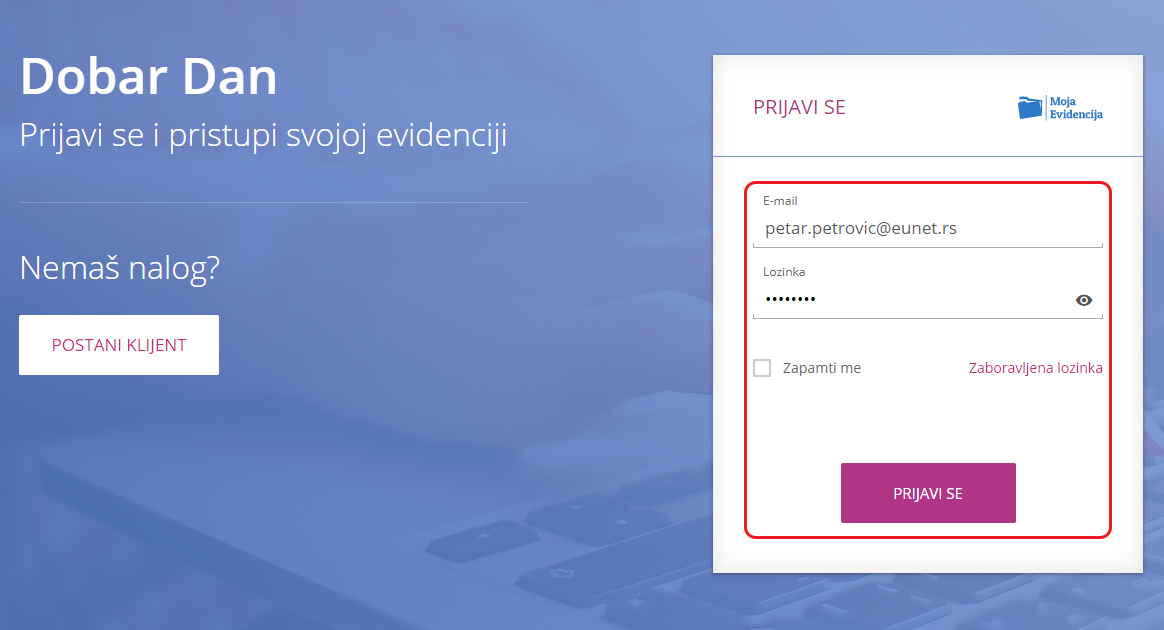
Nakon što ste u sekciji Moj Panel kliknuli na Moja Evidencija i izabrali firmu sada ćete u delu sa listom zaposlenih kliknuti na dugme Prijavi Zaposlenog (Slika 1) zatim ispuniti novootvorenu formu sa desne strane i kliknuti na dugme Prosledi Zahtev (Slika 2) u gornjem desnom uglu forme.
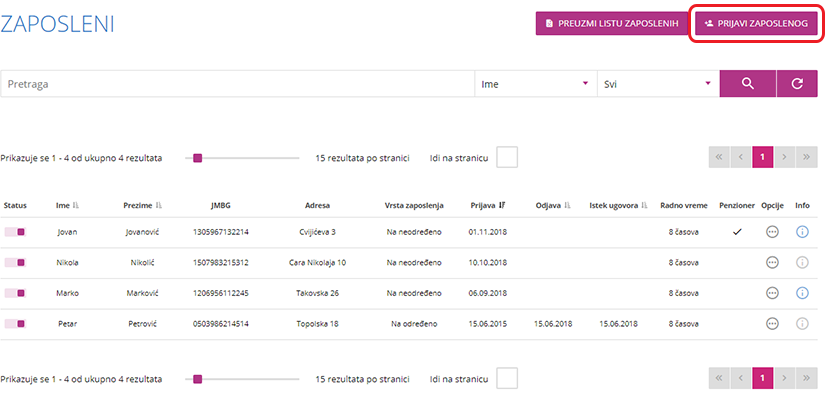
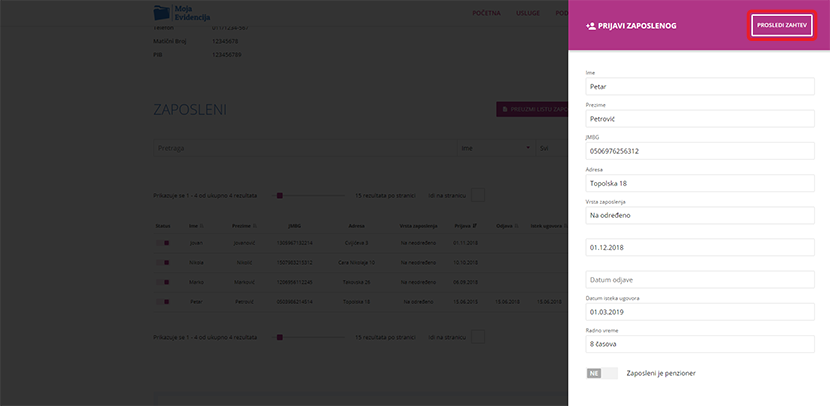
Da bi izmenili informacije o zaposlenom prvo ćete kliknuti na ikonicu koja otvara meni za dodatne opcije unutar reda sa zaposlenim čije informacije želite da izmenite, potom ćete kliknuti na opciju Izmeni (Slika 1). Kada završite sa izmenama kliknućete na dugme Prosledi Zahtev (Slika 2) u gornjem desnom uglu forme.
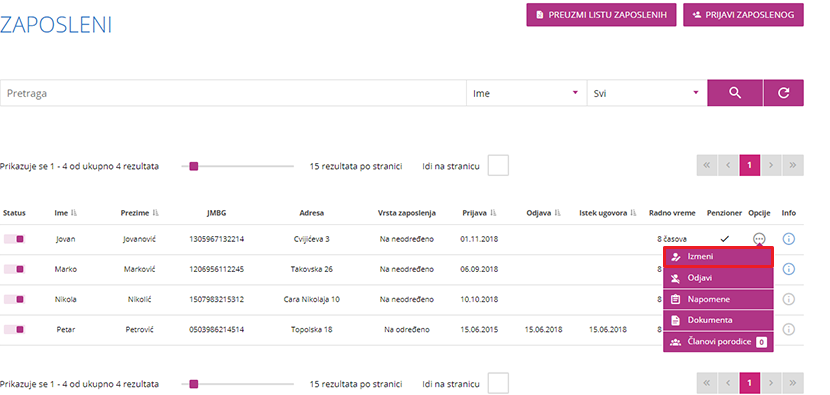
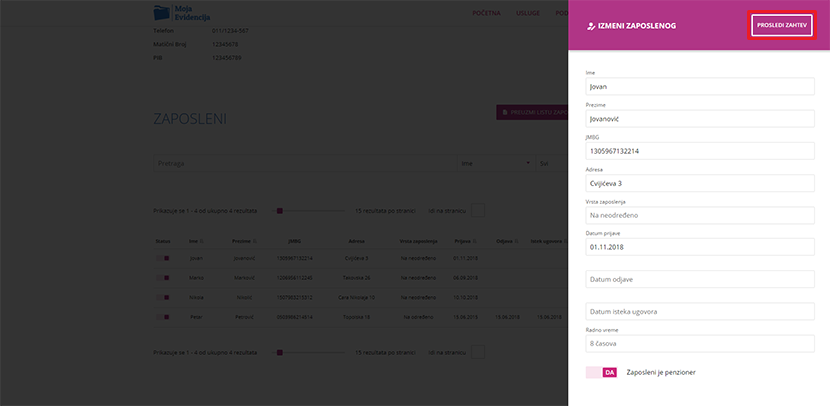
Da bi videli članove porodice zaposlenog prvo ćete kliknuti na ikonicu koja otvara meni za dodatne opcije unutar reda sa zaposlenim čije članove porodice želite da vidite i potom ćete kliknuti na opciju Članovi porodice (Slika 1) ili jednostavno možete kliknuti dva puta brže na korisnika i tabela sa članovima porodice će se prikazati.
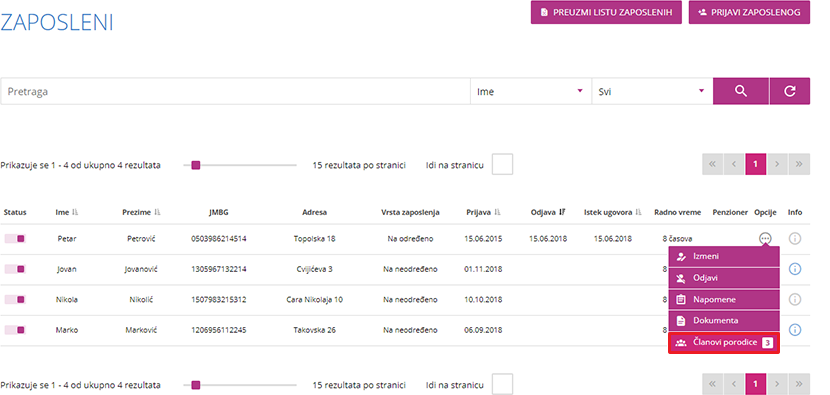
Da bi prijavili člana porodice zaposlenog prvo ćete kliknuti na dugme Prijavi člana porodice (Slika 1) u donjem desnom uglu liste sa članovima porodice zaposlenog i nakon što ispunite novootvorenu formu sa desne strane kliknućete na dugme Prosledi Zahtev (Slika 2) u gornjem desnom uglu forme.
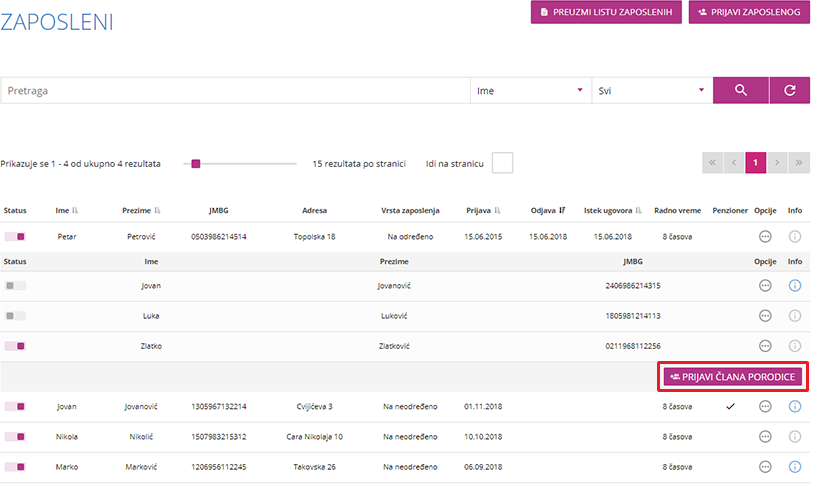
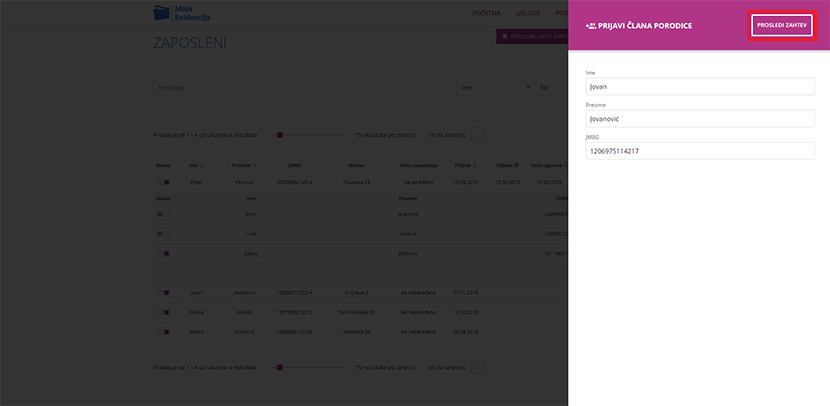
Da bi izmenili informacije o članu porodice zaposlenog prvo ćete kliknuti na ikonicu koja otvara meni za dodatne opcije unutar reda sa članom porodice zaposlenog čije informacije želite da izmenite, potom ćete kliknuti na opciju Izmeni (Slika 1). Kada završite sa izmenama kliknućete na dugme Prosledi Zahtev (Slika 2) u gornjem desnom uglu forme.
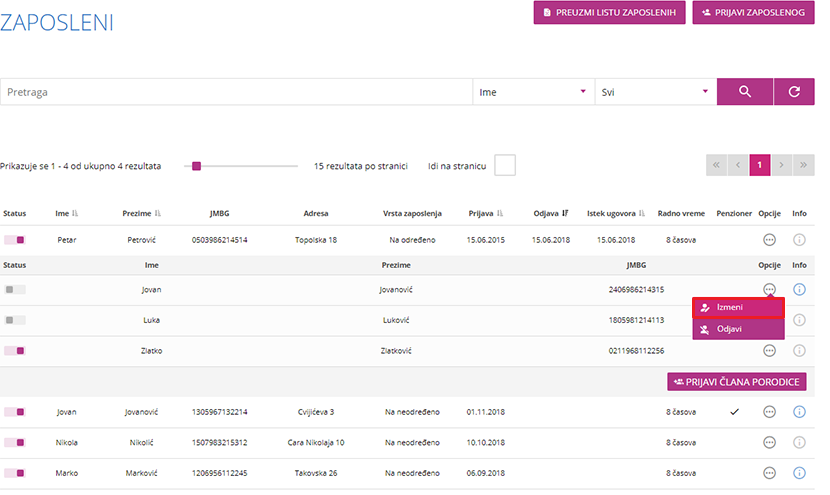
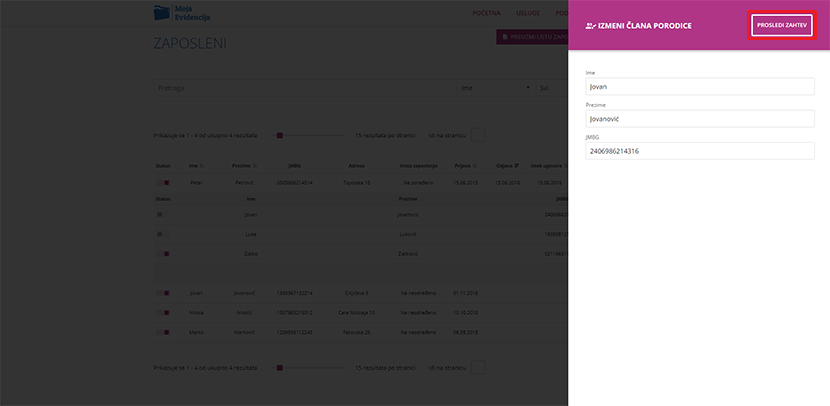
Da bi odjavili zaposlenog ili njegovog člana porodice prvo ćete kliknuti na ikonicu koja otvara meni za dodatne opcije unutar reda sa zaposlenim ili njegovim članom porodice kojeg želite da odjavite, a potom ćete kliknuti na opciju Odjavi (Slika 1, Slika 2). U formi za odjavu zaposlenog pre nego što prosledite zahtev moraćete uneti datum odjave dok ćete prilikom odjave člana porodice zaposlenog samo kliknuti na dugme Prosledi Zahtev (Slika 2, Slika 3) u gornjem desnom uglu forme.
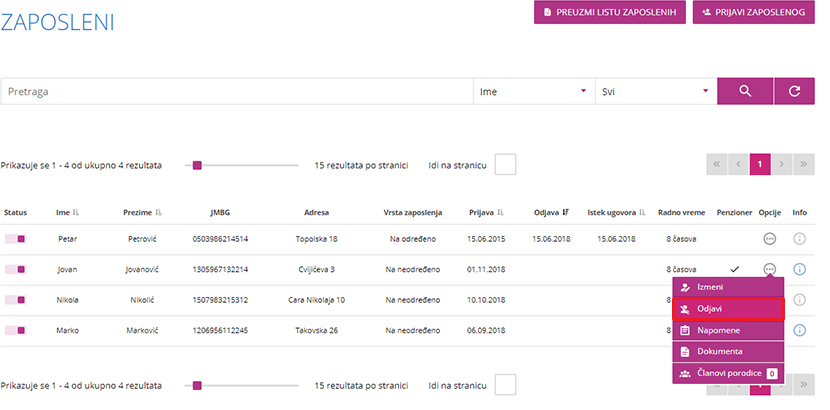
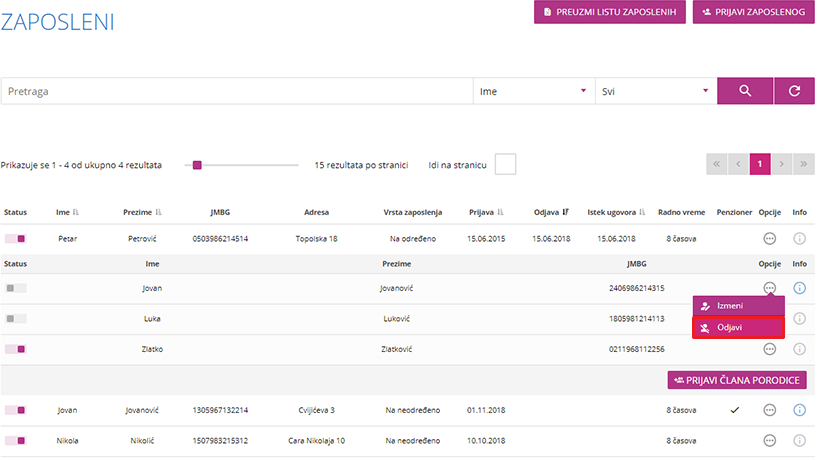
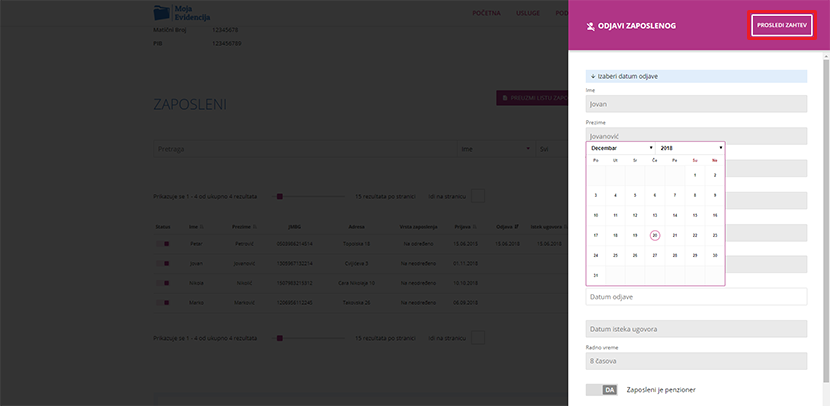
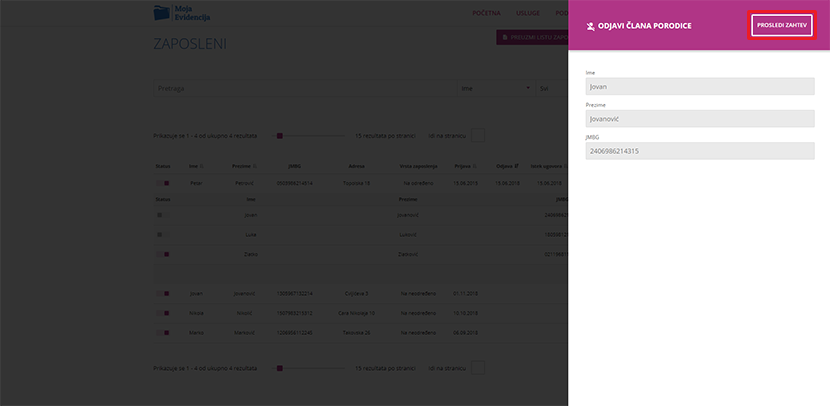
Da bi dodali ili izmenili već postojeće napomene o zaposlenom prvo ćete kliknuti na ikonicu koja otvara meni za dodatne opcije unutar reda sa zaposlenim, a potom kliknuti na opciju Napomene (Slika 1). Kada unesete nove ili izmenite/izbrišete već postojeće napomene o zaposlenom kliknućete na dugme Prosledi Zahtev (Slika 2) u gornjem desnom uglu forme.

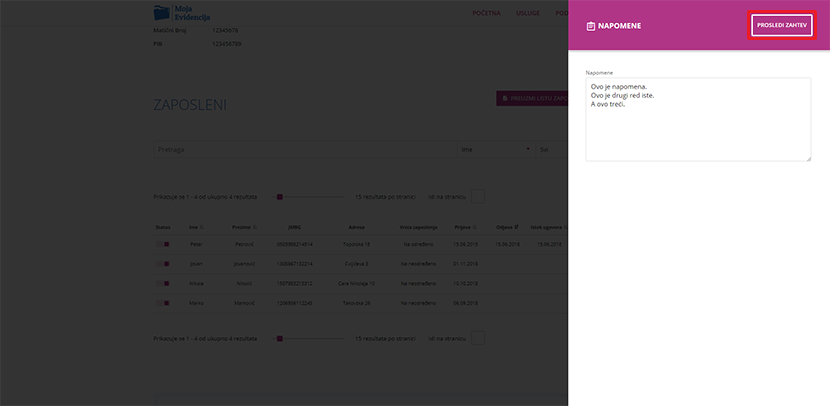
Da bi dodali dokument/a vezana za firmu u sekciji Moj Panel nakon što izaberete firmu čijim dokumentima želite da upravljate kliknućete na dugme Dodaj (Slika 1) i potom izabrati dokument/a koja želite da dodate. Nakon što izvršite izbor dokumenata ista će biti automatski dodata.
Dozvoljene ekstenzije za dodavanje su sledeće: jpg, png, pdf, doc/x, xls/x.
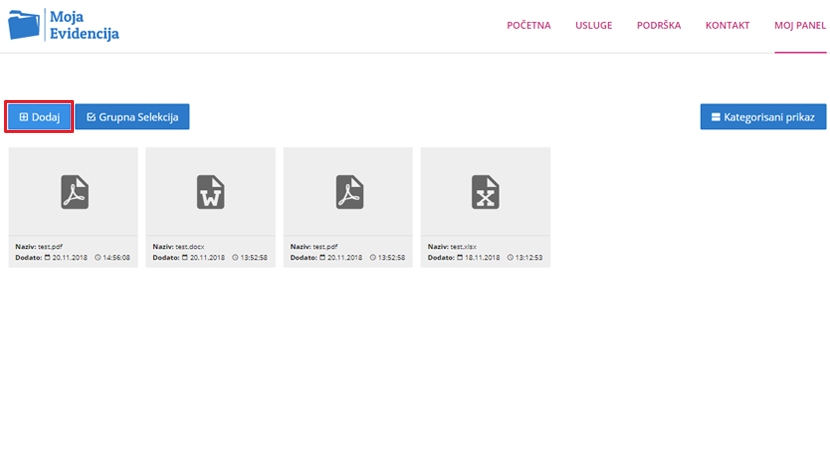
Da bi dodali dokument/a vezana za zaposlenog prvo ćete kliknuti na ikonicu koja otvara meni za dodatne opcije unutar reda sa zaposlenim, a potom kliknuti na opciju Dokumenta (Slika 1). Na stranici sa dokumentima zaposlenog kliknućete na dugme Dodaj (Slika 2) i potom izabrati dokument/a koja želite da dodate. Nakon što izvršite izbor dokumenata ista će biti automatski dodata.
Dozvoljene ekstenzije za dodavanje su sledeće: jpg, png, pdf, doc/x, xls/x.
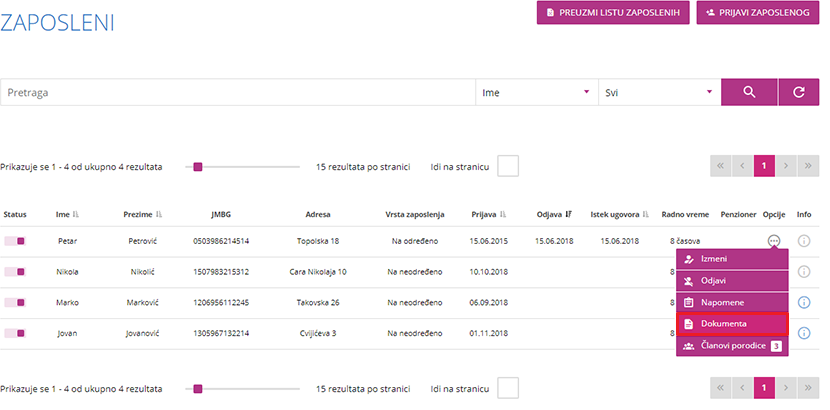
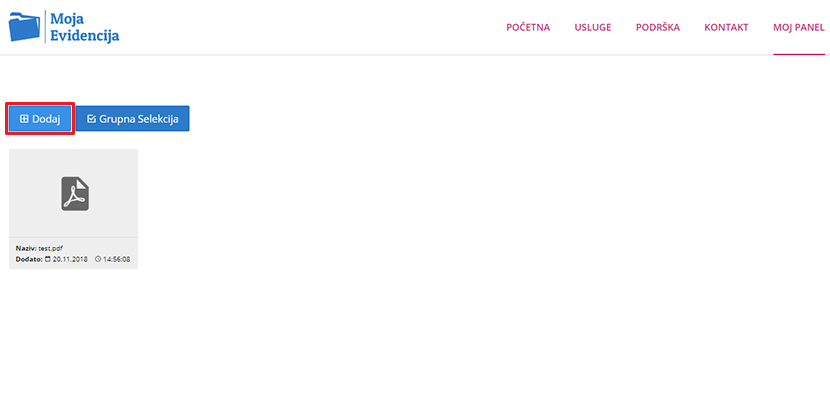
Da biste pristupili dodatnim opcijama dokumenta kliknućete na željeni dokument koristeći desni taster miša (Slika 1) i potom izabrati željenu opciju. Dodatne opcije za dokument su pregled, preuzimanje i brisanje. Opcija za pregled je omogućena isključivo kod slika i pdf dokumenta dok su ostale opcije omogućene kod svih vrsta dokumenata.